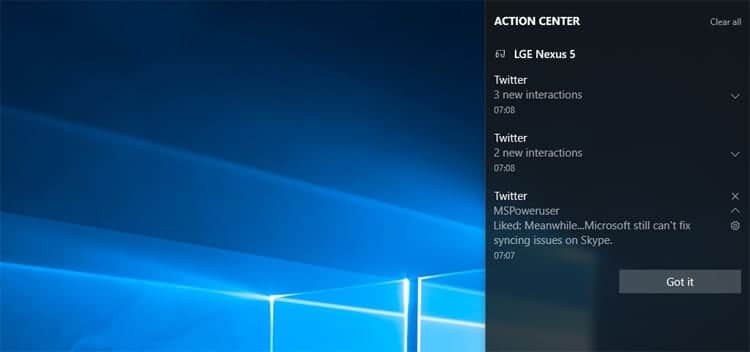
En Windows 10, las notificaciones de escritorio aparecen en la parte inferior derecha del escritorio en la mayoría de ocasiones cuando menos te lo esperas. Las notificaciones corresponden a las aplicaciones predeterminadas y las instaladas desde Windows Store muestran notificaciones, de forma que cuando recibimos un correo electrónico, o tenemos una cita en la agenda, se nos mostrará la correspondiente notificación.
Pero como he comentado más arriba, es probable que en ocasiones el número de notificaciones que podemos recibir exceden el número que estamos dispuestos a soportar, sobre todo y principalmente debido al tamaño de las mismas, ya que nos ocupan una parte importante de la esquina inferior derecha de la pantalla.
Afortunadamente, dentro de las opciones de configuración de Windows, podemos establecer, cuales son las aplicaciones que pueden enviar notificaciones, de esta forma podemos configurar nuestra copia de Windows 10 para que únicamente nos muestre las notificaciones correspondientes a lo emails que recibimos y las notificaciones del calendario, por poner un ejemplo.
Desactivar notificaciones de las aplicaciones en Windows 10
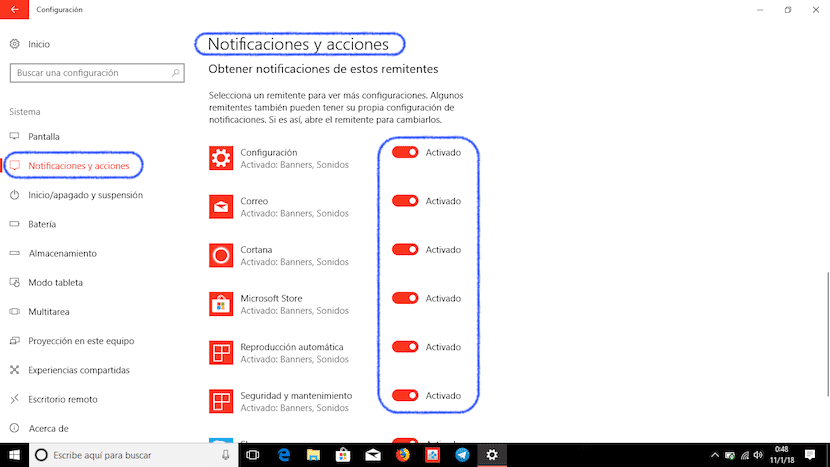
- En primer nos dirigimos hasta los Ajustes de configuración, pulsando sobre el botón de Inicio y pulsando sobre la rueda dentada que se muestra en la parte izquierda inferior del menú, justo debajo de nuestro usuario.
- A continuación nos dirigimos hasta Sistema.
- Dentro de Sistema, en la columna de la izquierda pulsamos en Notificaciones y acciones.
- En la parte de la derecha se encuentran las opciones de las notificaciones, opciones que os detallamos a continuación.
- Obtener notificaciones de aplicaciones y otros remitentes. Si desactivamos esta opción, el sistema dejará de mostrarnos cualquier notificación.
- Dentro de Obtener notificaciones de estos remitentes, se encuentran todas las aplicaciones que nos envían notificaciones cada que vez que varía su estado. Si no queremos seguir recibiendo notificaciones de las aplicaciones que nos muestra esta opción, tan solo tenemos que desactivar el interruptor.